升级win10系统版本的步骤教程
- 分类:Win10 教程 回答于: 2021年11月15日 10:32:00
win10是目前使用用户最多的操作系统.很多用户在使用的过程中就想更新系统版本,新的版本会修复之前的bug,但是要怎么更新呢,下面来看看升级win10系统版本的步骤教程.更多win10教程,尽在小白系统官网
win10系统版本要怎么升级
1、回到桌面后我们点击左下角的【开始】图标,点击【设置】;

2、在设置的页面中找到【更新和安全】功能;
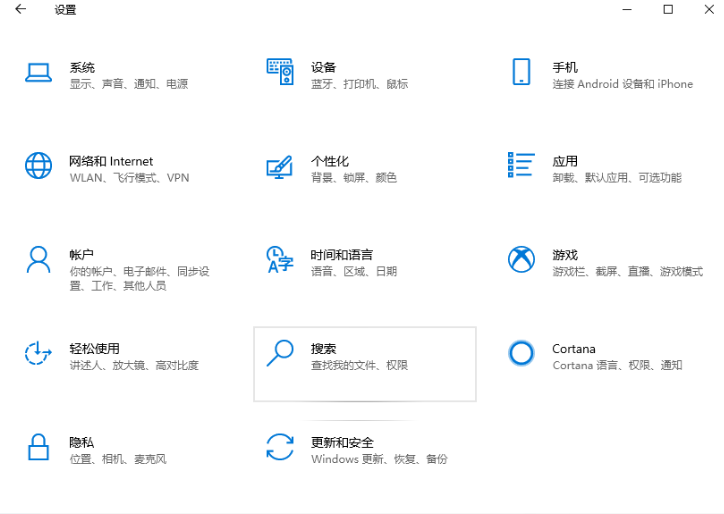
3、进入页面之后点击Windows更新功能;
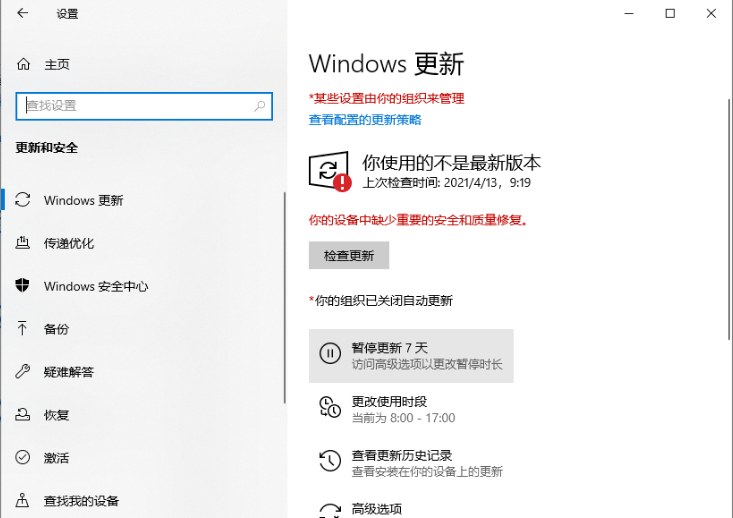
4、然后点击【检测更新】会自动检查并下载安装最新版Win10更新包。

5、下载完成后,运行「Windows 10安装程序」,点击接受。
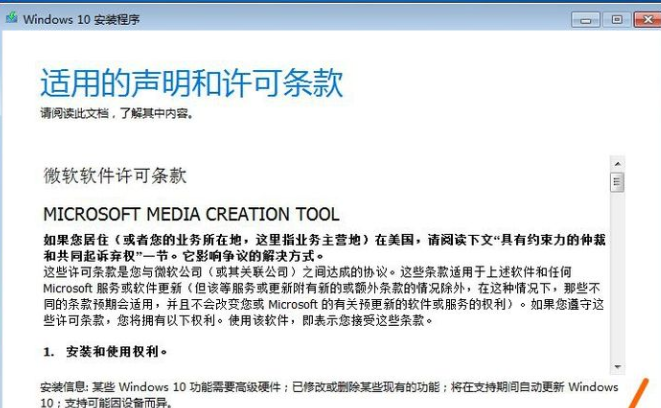
6、选择「立即升级这台电脑」,点击下一步。
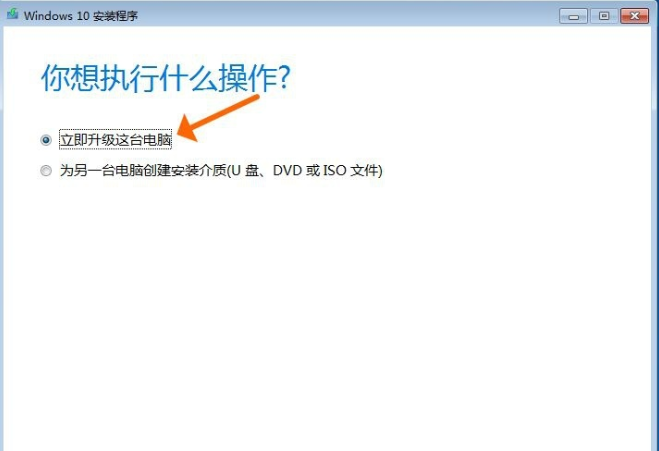
7、等待「Windows10安装程序」下载Windows10镜像完成。
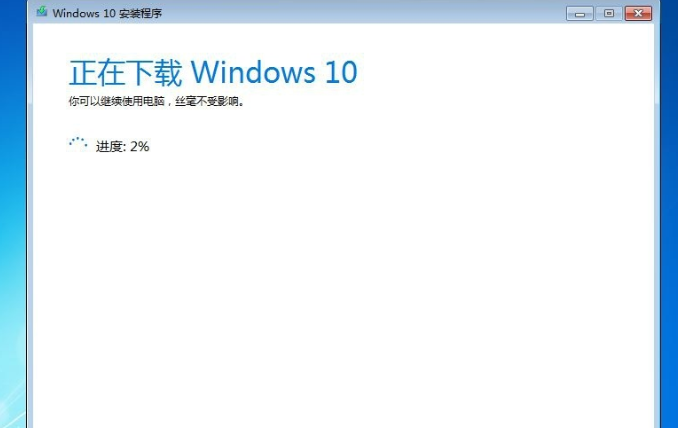
8、接受「适用的声明和许可条款」。
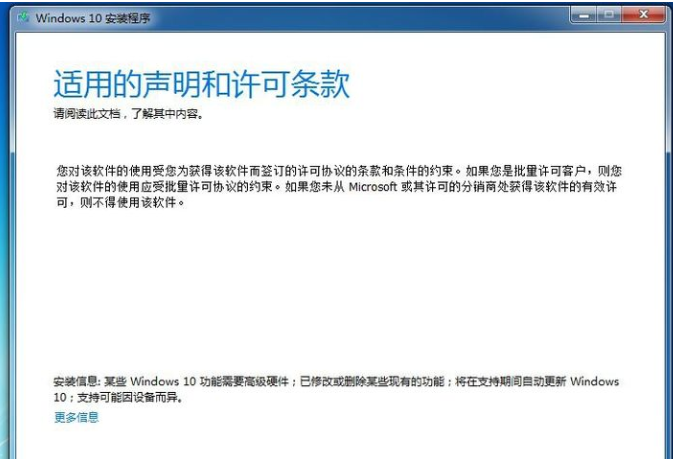
9、选择「保留个人文件和应用」,这样在Win7系统中的应用和文件数据在Win10安装完成后都会完整保留下来。
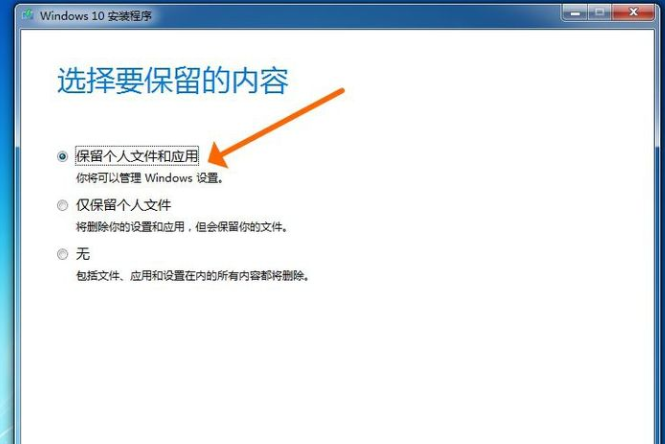
10、Win7升级Win10至少需要10GB的外部存储空间,在外部存储设备中选择保存的位置,这里我选择E盘。

11、一切都准备好了,「准备就绪,可以安装」了。点击「安装」即可。
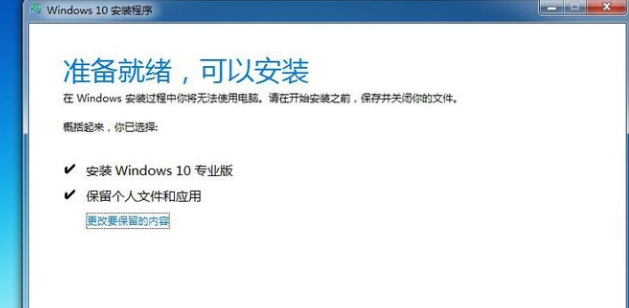
12、这时安装界面变成蓝色的全屏状态,在左上角会显示准备安装的进度。

13、不一会儿就升级完毕进入桌面了,可以看到右下角出现「正在搜索显示器驱动」,说明安装完新系统后驱动要更新了,建议使用驱动精灵来更新驱动。
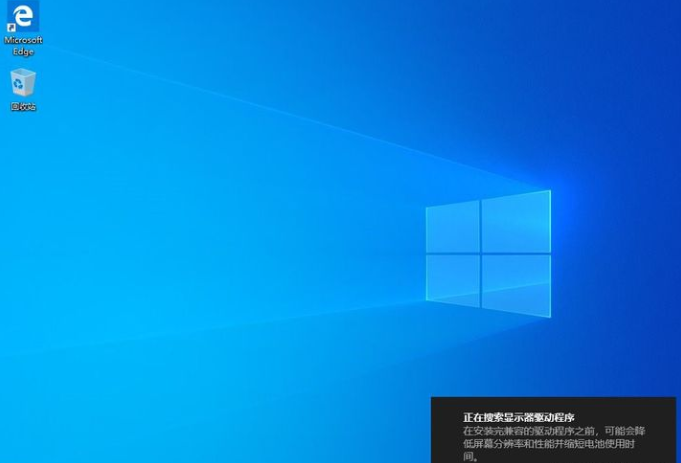
以上就是win10系统版本要怎么升级的内容,希望可以帮助到大家。
 有用
26
有用
26


 小白系统
小白系统


 1000
1000 1000
1000 1000
1000 1000
1000 1000
1000 1000
1000 1000
1000 1000
1000 1000
1000 1000
1000猜您喜欢
- win10在线重装系统的详细步骤教程..2021/06/05
- win10开机黑屏时间长怎么解决..2021/01/09
- 演示win10电脑系统还原操作方法..2021/05/21
- win10重装系统最简单的方法是什么..2023/04/13
- 小编教你彻底清理注册表的方法..2018/10/22
- win10家庭版升级专业版的方法..2022/07/12
相关推荐
- 笔记本电脑系统安装win10如何操作..2022/12/24
- 笔记本电脑win10下载安装的教程..2021/12/20
- 官方原版win10安装教程2022/03/06
- 笔记本开机没反应,小编教你解决笔记本..2018/02/06
- win7旗舰版升级win10方法2019/07/03
- 联想笔记本windows10安装教程操作详解..2021/07/13

















